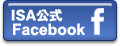カリキュラム
- タッチタイピング
繰り返しの練習でタッチタイピングができるまでを目標にします。
- Excel基礎
-
Excelの基本操作 エクセルの起動と終了や画面構成、既存のファイルの開き方、またデータの入力やデータの訂正、連続データの入力方法など、エクセルの基本となる操作について学習します。 計算式 エクセルの基本的な計算機能である四則演算を使用した計算、オートSUMを使用した合計/平均の出し方について学習します。 ワークシートの書式設定 入力したデータのフォント、配置、表示形式の変更方法や罫線、セルの背景色の設定方法など、ワークシートの書式設定について学習します。 ワークシート編集のテクニック 行列の挿入・削除・サイズ変更、セルのスタイルについて学習します。エクセルの編集、作業効率をアップします。また、ワークシートを見栄えよく作成し、データをわかりやすく相手に伝えることができます。 グラフ エクセルで作成した表のデータを利用して、必要な情報をもとにグラフを作成する方法を学習します。また、グラフの移動やサイズの変更方法、グラフの書式設定を学習し、見栄えの良いグラフを作成します。 印刷設定 印刷設定時に利用するブックの表示モード、ページ書式の設定、改ページの方法、ヘッダーやフッターの設定方法など、エクセルで作成したデータをバランスよく印刷するための機能ついて学習します。 コピーと移動 表のコピーや移動について学習します。エクセル独自の機能である貼り付ける属性の指定や、リンク貼り付け等高度なコピー貼り付けについても学習します。 ワークシートの作業 シートの追加・削除・移動・コピー・名前の変更、テーマの設定などワークシートに関する作業を学習します。エクセルのワークシートを自在に扱うことで、データの整理と管理が効率的に行えます。 数式や関数 合計・平均・最大値・最小値・カウント関数など基本的なエクセルの関数について学習をし、関数の理解を深めます。数式のコピーや絶対参照・相対参照についても学習します。 演習課題 エクセル講座-基礎の最終チェック課題です。各章で学習してきた機能を総合的に活用する豊富な練習問題を解いて実践力を磨きます。 - Excel応用
データベース エクセルのデータの並べ替えや抽出、さらにデータ管理が簡単に行えるテーブル機能について学習します。 関数の応用 複数の関数の組み合わせ方法、より高度な関数の利用方法、さらにセル範囲に名前をつけることにより、効率良く式を作成する方法について学習します。 入力や集計のためのツール セルに入力できる値をあらかじめ制限できる入力規則、集計を行う際に便利な自動集計やアウトライン、位置や項目名によるシートやブックの統合について学習します。エクセルでの集計が簡単に行えます。 ピボットテーブル 大量のデータをさまざまな視点から集約し、瞬時に集計表を作成、また集計した結果から更に詳細な分析を行ったり、視覚的に傾向をとらえる際に便利なピボットテーブルについて学習します。エクセルでマーケティングを行う際には必ず必要な機能となります。 マクロ 繰り返し行う操作を記録し、自動化するマクロの作成、また作成したマクロをショートカットキーやボタンに割り当てる方法についても学習します。エクセルVBAを学習するためのスタートとなります。 データの共有とセキュリティ設定 複数のユーザーでエクセルのブックを利用する際に必要なデータの共有、誰がどのように変更を加えたのかを記録する変更履歴の作成などを学習します。また、セキュリティを設定するメリットと設定方法を学習しエクセルのブックを安全に利用します。 演習課題 エクセル講座-応用の最終チェック課題です。各章で学習してきた機能を総合的に活用する豊富な練習問題を解いて実践力を磨きます。エクセルのスキルを自己判定し、不明点を解決します。 - Word基礎
-
ワードの基本操作 ワードの起動と終了や画面構成、既存のファイルの開き方や印刷方法、また新規文書の作成や保存方法など、ワードの基本となる操作について学習します。 文字入力の基本 基本的な文字入力、ひらがな・カタカナ・英数字・記号・漢字変換などについて学習します。 編集作業の基本 編集作業の基本である、範囲選択と文字の訂正、文字列のコピーと移動方法などについて学習します。 文字書式の設定 文書を見やすく編集するための基本的な文字書式の設定、ふりがな・均等割り付けなどの方法を学習します。 段落書式の設定 中央揃えなどの文字の配置やインデント、行間や箇条書きなど、さまざまな段落書式の設定方法について学習します。 ページ書式と段落書式で見栄えの良い文書作成 用紙サイズ・印刷の向き・余白の設定などのページ書式の設定方法、ビジネス文書作成の手順、リスト形式の文章を効率良く作成するタブ設定などについて学習します。 文字と段落のスタイル クリックひとつでフォントやインデントなどの複数の書式をまとめて設定することができるスタイルについて学習します。 表作成 表の挿入や編集、文字列や表の配置、表のデザインを変更する方法について学習します。 演習課題 各章で学習してきた機能を総合的に活用する豊富な練習問題を解いて実践力を磨きます。 - Word応用
-
利用可能なコンテンツの適用 テンプレートやテーマなど見栄えの良い文章を簡単に作れる機能について学習します。 ページ書式 ページレイアウトを整えるための改ページやセクション区切りの設定、表紙の作成方法や、ヘッダーやフッター、段組の設定などについて学習します。 校閲機能 文書内の入力ミスや文法ミスを修正する校正機能や、変更の履歴を保存しておいたり、コメントを追記するなど、複数で作業をする際に便利な機能を学習します。 文字列の操作 検索や置換、並べ替え機能などについて学習します。 図の操作 オートシェイプ、テキストボックス、スマートアートなどワードでの作図やレイアウトについて学習します。 印刷 さまざまな印刷の形式、案内状の宛名やハガキの宛名ラベルなどで利用する差し込み印刷機能などについて学習します。 アウトライン/箇条書き/番号書式 長文のレイアウト作業を効率的に行えるアウトラインと見出しを設定する機能について学習します。 長文の作成 ブックマーク、ハイパーリンク、脚注、相互参照と引用文献、目次や図表番号、索引など長文を作成する際の機能について学習します。 文書支援新機能とマクロ 定型文などを挿入する際に便利な文書パーツや、特定の作業を完了するために必要な一連の操作を自動化するマクロ機能について学習します。 演習課題 各章で学習してきた機能を総合的に活用する豊富な練習問題を解いて実践力を磨きます。 - PowerPoint
-
PowerPoint環境の管理 ファイルオプションの設定とウィンドウの表示 プレゼンテーションのスライド作成 フォトアルバムの作成・フォトアルバムの編集・スライドの編集・スライドの書式設定・テキストとテキストボックスの書式設定 グラフィックマルチメディア スライドの背景・図の書式設定 グラフや表の作成 表・グラフ アニメーションと画面切り替え アニメーション・スライドの切り替え効果 プレゼンテーションの共同作業 コメントの挿入・編集・削除 プレゼンテーションの配布準備 スライドショーとして保存・パスワードを設定して保存・目的に合わせた印刷方法の設定 プレゼンテーションの配布 スライドショーの実行・リハーサル・目的別スライドショーの作成 - MOS Word対策
試験範囲の復習→過去問題や模擬問題の反復練習→インストラクタのチェックを繰り返し合格レベルを目指します。
- MOS Excel対策
-
試験範囲の復習→過去問題や模擬問題の反復練習→インストラクタのチェックを繰り返し合格レベルを目指します。
- MOS PowerPoint対策
-
試験範囲の復習→過去問題や模擬問題の反復練習→インストラクタのチェックを繰り返し合格レベルを目指します。
- Java基礎
-
Java基礎 システム開発や、アプリ開発など、汎用性があり人気の高いJavaの基本を学習します。変数、配列、繰り返し処理、条件処理、クラスなどのJavaの基本構文を中心に学習します。